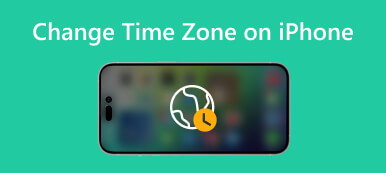Puede acceder a varias versiones de App Store o iTunes en diferentes países. Cuando se haya mudado a una nueva región, debe actualizar el país o la región asociados con su ID de Apple. Después de cambiar la región de su ID de Apple en un iPhone, puede descargar aplicaciones sin restricciones. Esta publicación lo guiará a cambiar región en iPhone.

- Parte 1. Cambiar región en iPhone
- Parte 2. Cambiar el país de ID de Apple en línea
- Parte 3. Cambiar la región del país en la App Store
- Parte 4. Manera fácil de cambiar la ubicación del iPhone
- Parte 5. Preguntas frecuentes sobre cómo cambiar de región en iPhone
Parte 1. Cómo cambiar el país o la región de tu ID de Apple en un iPhone
Antes de actualizar y cambiar la región de su ID de Apple, debe verificar los métodos de pago disponibles para el nuevo país. Además, debe gastar el saldo restante de ID de Apple, cancelar sus suscripciones activas y salir del Grupo de intercambio familiar existente. Luego, puede seguir el tutorial a continuación para cambiar su país o región en un iPhone.
Paso 1Ejecute el Configuración aplicación en su iPhone y toque su nombre de ID de Apple. Elegir Medios y compras y toque Ver cuenta. Es posible que se le solicite iniciar sesión u obtener la autorización a través de su Face ID.

Paso 2Cuando ingresas al Configuración interfaz, toque País / Región y elige Cambiar país o región. Puede desplazarse hacia abajo para tocar y seleccionar la nueva región en la que se encuentra actualmente. Verifique los Términos y condiciones y toque Muy de acuerdo en la esquina superior derecha. tienes que tocar Muy de acuerdo nuevamente para confirmar su operación de cambio de región en iPhone.

Parte 2. Cómo cambiar el país o la región de su ID de Apple en línea
Puede navegar por el sitio web de ID de Apple para cambiar su región en línea fácilmente. Puede tomar la siguiente guía para cambiar la región de iTunes y App Store a un país diferente.
Paso 1Visite el sitio web oficial de Apple ID e inicie sesión en su cuenta. Debe ingresar el código de verificación que recibió en un dispositivo cercano para continuar.
Paso 2Hagan clic Información Personal a la izquierda y seleccione el País / Región .

Debe agregar o actualizar su información de pago en Métodos de pago para cambiar su país para App Store o iTunes. Hacer clic Cambiar país o región y siga las instrucciones en pantalla para ingresar un método de pago válido.

Parte 3. Cómo cambiar la región del país en iTunes o la aplicación de música
Cuando desee cambiar el país o la región de su ID de Apple, puede cambiarlo en la aplicación Música o iTunes en una computadora.
Como usuario de Mac, puede abrir la aplicación Apple Music e ir a su cuenta. Elegir Configuración de la lista desplegable de la parte superior Cuenta menú. Hacer clic Cambiar país o región bajo el Resumen de ID de Apple y siga las instrucciones en pantalla para cambiar su región con facilidad.

También puede ir a iTunes en su Mac o PC con Windows para cambiar de país o región. Cuando inicie iTunes, puede hacer clic en Cuenta en la barra de menú superior y luego elija Ver mi cuenta. Inicie sesión con su ID de Apple y haga clic en el Cambiar país o región opción en el Información de la cuenta .
Parte 4. Manera fácil de cambiar libremente la ubicación de su iPhone
En algunos casos, no se le permite cambiar su región de ID de Apple debido a varias razones. Si solo desea cambiar la ubicación de su iPhone para usar algunas aplicaciones, jugar videojuegos o transmitir contenido en línea, puede confiar en el poderoso Cambiador de ubicación de iPhone.

4,000,000+ Descargas
Cambia la ubicación GPS de tu iPhone o iPad a cualquier parte del mundo.
Simule el movimiento del GPS en iPhone en diferentes modos a velocidades personalizadas.
Guarde ubicaciones favoritas y mantenga registros de historial para configurar su ruta rápidamente.
Admite juegos AR basados en la ubicación, aplicaciones sociales y más.
Paso 1Descarga gratis este cambiador de ubicación de iPhone en tu computadora y ejecútalo. Haga clic en el Empiece a promover la campaña y conecte su dispositivo iOS.

Paso 2Al conectarse, haga clic en Modificar ubicación para cambiar la ubicación de su iPhone a un lugar deseado.

Paso 3Puede ver la ubicación actual de su iPhone y seleccionar su país preferido a través de sus funciones de búsqueda. Cuando localice el lugar de destino, haga clic en el Iniciar movimiento para confirmar eso.
 Relacionado con:
Relacionado con:Parte 5. Preguntas frecuentes sobre cómo cambiar de región en iPhone
¿Por qué no puedo cambiar mi país o región en un iPhone?
Cuando desee cambiar su país o región en su iPhone, debe asegurarse de haber cancelado sus suscripciones y gastado su crédito de la tienda. Además, debe abandonar un grupo de Compartir en familia.
¿Cómo dejas de usar Family Sharing en un iPhone?
Debe abandonar un grupo de Compartir en familia para cambiar su país o región de ID de Apple en un iPhone. Puede abrir la aplicación Configuración, elegir Familia en su cuenta, tocar su nombre y luego elegir la opción Dejar de usar Family Sharing.
¿Cambiar de país elimina todo del iPhone?
No. Debe cancelar todas sus suscripciones y pedidos anticipados cuando desee cambiar el país o la región de su ID de Apple en un iPhone. Esta operación no eliminará los datos de tu iPhone.
Conclusión
Esta publicación cuenta cuatro métodos efectivos para cambiar su país de iTunes y App Store. Puede seleccionar su forma preferida de cambia tu país o región en un iPhone. Puede enviarnos un mensaje si todavía tiene alguna pregunta.